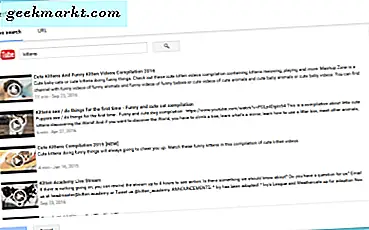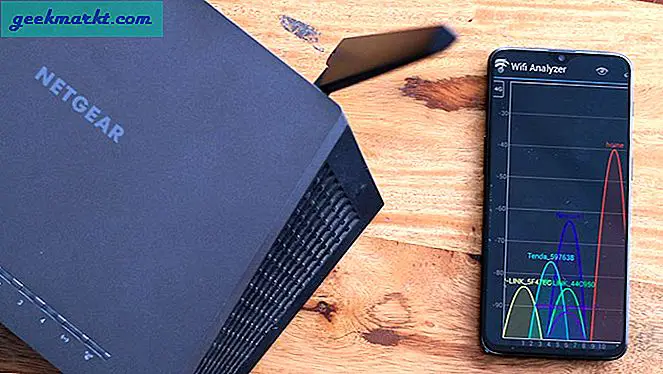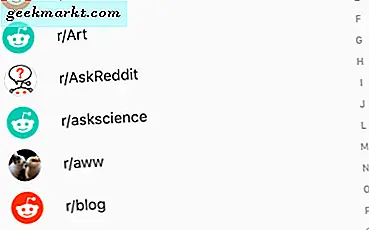ไม่ว่าคุณต้องการสำรองข้อมูลทั้งหมดของคุณหรือสตรีมวิดีโอรอบ ๆ บ้านการมี NAS เฉพาะ (หรือที่เรียกว่า Network Attached Storage) ก็มีประโยชน์จริงๆ เมื่อเร็ว ๆ นี้ฉันได้รับ WD EX4100 24 TB สำหรับเก็บวิดีโอ YouTube ของฉัน และปัญหาแรกที่ฉันประสบคือการสำรองข้อมูลจากฮาร์ดไดรฟ์ภายนอก เริ่มต้นด้วยความเร็วในการถ่ายโอนไฟล์ผ่าน Wi-Fi นั้นแย่มาก การเปลี่ยนไปใช้พอร์ตอีเทอร์เน็ตจะช่วยเพิ่มความเร็วในการถ่ายโอน แต่คุณยังต้องเปิดคอมพิวเตอร์ไว้ตลอดเวลา ปรากฎว่ามีวิธีที่ดีกว่า (และเร็วกว่า) ในการถ่ายโอนไฟล์จาก HDD ภายนอกไปยัง NAS โดยใช้พอร์ต USB 3.0 บน NAS และเว็บพอร์ทัลของ WD นี่คือวิธีที่คุณทำ
อ่าน: ซอฟต์แวร์เข้ารหัส USB ที่ดีที่สุดเพื่อล็อคแฟลชไดรฟ์ของคุณ
สร้างงานคัดลอกพื้นหลังบน WD NAS
เพียงแค่นำมันออกไปที่นั่น 10 Gigabit Ethernet จะให้ความเร็วในการคัดลอกที่ดีกว่า USB 3.0 คุณควรติด LAN ในกรณีของไดรฟ์ภายใน แต่ถ้าคุณมีไดรฟ์ภายนอกฉันขอแนะนำให้เชื่อมต่อกับไดรฟ์ NAS และใช้งานการสำรองข้อมูลพอร์ทัล บนแดชบอร์ดของเว็บ WD คุณมีแท็บสำรองที่ช่วยให้คุณกำหนดเวลางานสำรองเพื่อคัดลอกข้อมูลจาก NAS ไปยัง USB ได้ ให้ฉันสรุปคุณตลอดกระบวนการทั้งหมด
สำคัญที่สุดคือเชื่อมต่อ HDD หรือ SSD ภายนอกเข้ากับพอร์ต USB ของ WD NAS ที่ด้านหน้า ตรวจสอบให้แน่ใจว่าคุณเชื่อมต่อไดรฟ์ภายนอกด้วย USB ที่ด้านหน้าเนื่องจากไดรฟ์ USB ที่ด้านหลังเป็น USB 2.0

1. เข้าสู่ระบบเว็บพอร์ทัล WD ของคุณ ในกรณีที่คุณไม่ได้ตั้งค่าบัญชีผู้ดูแลระบบชื่อผู้ใช้และรหัสผ่านเริ่มต้นคือผู้ดูแลระบบ เมื่อคุณเข้าสู่ระบบแล้วให้คลิกที่แท็บสำรอง
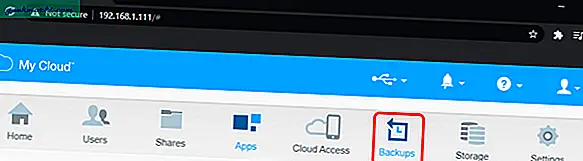
2. ภายในแท็บการสำรองข้อมูลคุณมีตัวเลือกในการสร้างงานสำรอง งานจะถูกบันทึกไว้ที่นี่และคุณสามารถดูงานสำรองที่รันก่อนหน้านี้ได้ด้านล่าง หากต้องการสร้างงานใหม่ให้คลิกที่ปุ่ม "สร้างงาน"
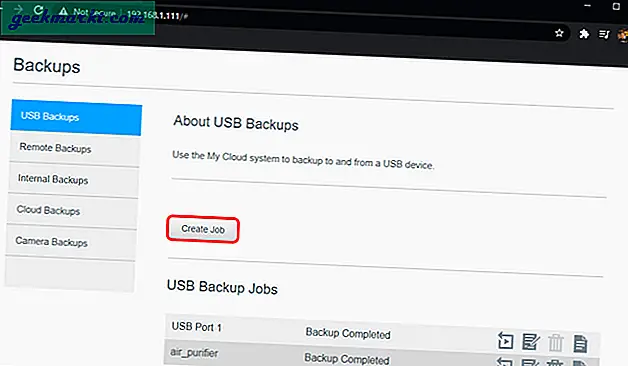
3. ในเมนูสร้างงานคุณจะมีตัวเลือกในการระบุชื่องานซึ่งไม่สามารถแก้ไขได้ในภายหลัง ช่องนี้ไม่เกี่ยวข้องคุณสามารถระบุชื่อได้ ฟิลด์ถัดไปคือประเภทการสำรองข้อมูลซึ่งสามารถเป็นได้ “ USB เป็น NAS” หรือ“ NAS เป็น USB” ในกรณีนี้เรากำลังถ่ายโอนข้อมูลจากไดรฟ์ภายนอกไปยัง NAS เราจะเลือกทิศทางเป็น“ USB to NAS”
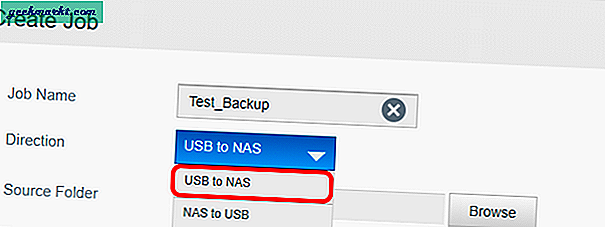
4. ก่อนทิศทางคุณต้องเลือกโฟลเดอร์ต้นทางและปลายทาง พารามิเตอร์ที่สำคัญอีกอย่างคือประเภทการสำรองข้อมูล ตอนนี้เนื่องจากนี่เป็นครั้งแรกที่เราคัดลอกไฟล์จากไดรฟ์เราจะเลือกสิ่งนี้เป็นไฟล์ สำเนา.
อีกสองตัวเลือกคือ ซิงโครไนซ์และส่วนเพิ่ม. ในกรณีที่คุณเลือกซิงโครไนซ์ไฟล์ในโฟลเดอร์ปลายทางจะถูกซิงค์กับโฟลเดอร์ต้นทาง การดำเนินการนี้จะอัปเดตไฟล์ที่มีอยู่ในโฟลเดอร์ปลายทางด้วยเวอร์ชันต้นทางและลบไฟล์ปลายทางหากไม่มีอยู่ในต้นทาง
ในขณะที่ Incremental จะคัดลอกการเปลี่ยนแปลงไฟล์จากต้นทางไปยังโฟลเดอร์ปลายทาง จะไม่ลบไฟล์ปลายทางหากไม่มีอยู่ในต้นทาง
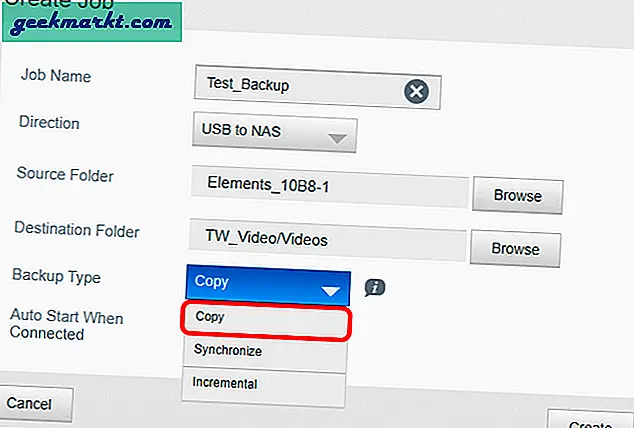
5. นอกจากนี้ให้ตรวจสอบตัวเลือก“ เริ่มต้นอัตโนมัติเมื่อเชื่อมต่อ” ซึ่งทำให้มั่นใจได้ว่างานจะดำเนินต่อไปหากเชื่อมต่อไดรฟ์ภายนอก คลิกที่ปุ่มสร้างและงานจะเริ่มทันที
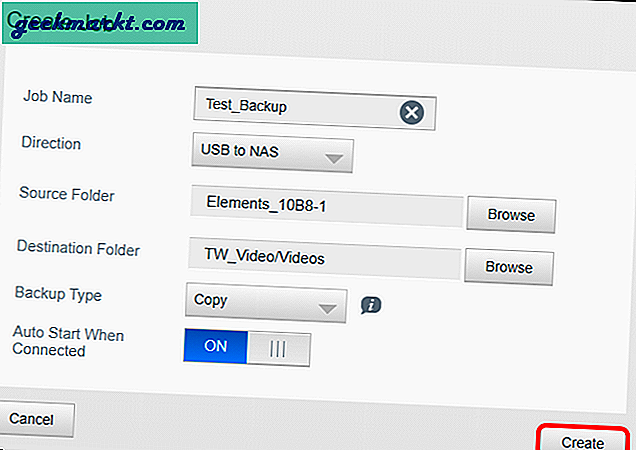
เนื่องจากนี่เป็นงานชุดคุณจึงไม่จำเป็นต้องตรวจสอบงานสำรอง คุณสามารถดูความคืบหน้าของงานสำรองได้ในแท็บงานสำรองเดียวกัน
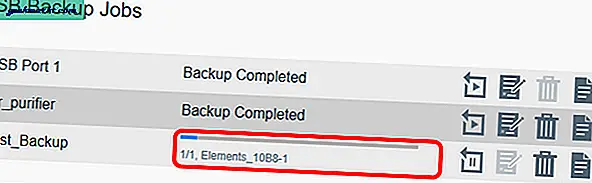
เมื่อดำเนินการสำเร็จข้อความต่อไปนี้จะปรากฏ "สำรองข้อมูลเสร็จสิ้น" ข้างชื่องาน คุณยังสามารถตรวจสอบเวลาสิ้นสุดการสำรองข้อมูลได้โดยคลิกที่ปุ่มรายละเอียดงานทางด้านขวาสุดของชื่องาน ในกรณีที่การสำรองข้อมูลล้มเหลวเนื่องจากปัญหาการเชื่อมต่อหรือการจัดเก็บคุณจะเห็นข้อมูลเดียวกันในแท็บรายละเอียดงาน
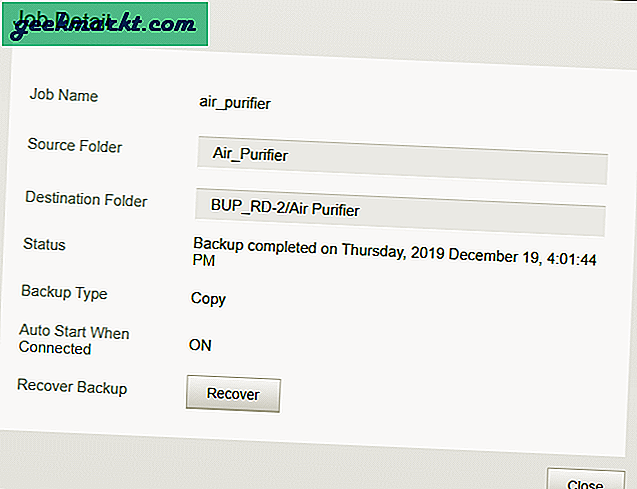
คุณยังสามารถแก้ไขงานเหล่านี้และนำกลับมาใช้ใหม่ได้ ในกรณีของเราเรามีจำนวนงานคงที่ขึ้นอยู่กับไดรฟ์ภายนอก เราเพียงแค่รันงานอีกครั้งและแนบไดรฟ์เพื่อเก็บข้อมูลทั้งหมดไปยัง NAS
สำหรับคำถามหรือปัญหาเพิ่มเติมเกี่ยวกับ WD EX4100 โปรดแจ้งให้เราทราบในความคิดเห็นด้านล่าง
ยังอ่าน: 7 เครื่องมือตรวจสอบเครือข่ายโอเพ่นซอร์สที่ดีที่สุดสำหรับ Windows และ Linux